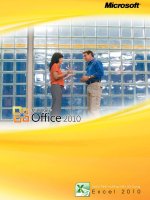Excel2010
Bạn đang xem bản rút gọn của tài liệu. Xem và tải ngay bản đầy đủ của tài liệu tại đây (6.05 MB, 240 trang )
Phiên bản thử nghiệm – Lưu hành nội bộ - Microsoft Vietnam
0
Phiên bản thử nghiệm – Lưu hành nội bộ - Microsoft Vietnam
1
Mc lc Excel 2010
I. Nhm mi trong Microsoft Excel 2010 .................................................................................. 7
........................................................................................................................ 8
Slicers...................................................................................................................................... 9
nh dng d liu kin .............................................................................................................. 10
PivotTables và PivotCharts ..................................................................................................................... 11
Share Workbook .................................................................................................................................... 12
I. Ni dung chính .............................................................................................................................. 12
i Microsoft Excel ...................................................................................... 12
1.1 Gii thiu Excel ...................................................................................................................... 12
Excel là gì: .................................................................................................................................. 12
Ribbon là gì? .............................................................................................................................. 16
S dng th cnh (shortcut menu) ............................................................................. 17
1.2. M ca s .................................................................... 18
Phóng to, thu nh ca s Excel .................................................................................................. 18
Thu nh ca s Excel ................................................................................................................. 19
Phóng to ca s Excel ................................................................................................................ 19
Thoát khỏi Excel ...................................................................................................................... 19
1.3. Thao tác vi ô và vùng............................................................................................................. 19
Nhận dạng ô và vùng (cells, range) ......................................................................................... 19
Chn vùng.................................................................................................................................. 20
Sao chép và di chuyn vùng ....................................................................................................... 20
Dán đặc biệt (Paste Special) ..................................................................................................... 21
Đặt tên vùng ............................................................................................................................ 23
Phiên bản thử nghiệm – Lưu hành nội bộ - Microsoft Vietnam
2
Thêm chú thích cho ô ................................................................................................................. 23
Chèn, xóa ô, dòng và cột........................................................................................................ 24
Thay đổi độ rộng cột và chiều cao dòng ............................................................................... 26
Nối (Merge) và bỏ nối các ô (Split) .......................................................................................... 28
Chuyn mi v li nhiu ô ............................................................................................ 28
1.4. Di chuyn trong bng tính và s dng phím tt ....................................................................... 28
Thanh cuốn dọc, thanh cuốn ngang ...................................................................................... 28
Thanh Sheet tab ......................................................................................................................... 29
Sử dụng các tổ hợp phím tắt để di chuyển ............................................................................ 29
1.5 Thao tác vi workbook ............................................................................................................. 31
To mi workbook .................................................................................................................... 31
Lưu workbook ............................................................................................................................ 32
......................................................................................................................... 34
Sp xp workbook...................................................................................................................... 34
1.6. Thao tác vi worksheet ........................................................................................................... 35
Chèn thêm worksheet mới vào workbook ............................................................................. 35
Đổi tên worksheet ................................................................................................................... 36
Xóa worksheet ........................................................................................................................... 36
Sắp xếp thứ tự các worksheet ............................................................................................... 36
Sao chép worksheet ................................................................................................................... 37
Chn màu cho sheet tab ............................................................................................................ 37
Ẩn/ Hiện worksheet .................................................................................................................. 38
1.7 Sử dụng các chế độ hiển thị trong quá trình thao tác .................................................... 38
S dng thanh Zoom .................................................................................................................. 39
Phiên bản thử nghiệm – Lưu hành nội bộ - Microsoft Vietnam
3
Xem và so sánh worksheet trong nhiu ca s ........................................................................... 39
Chia khung bng tính làm nhiu phn và c nh vùng ................................................... 39
S dng Watch Window ............................................................................................................ 41
c vi d liu trong Excel ............................................................................................ 41
2.1. Nhp liu, hiu chnh .............................................................................................................. 41
Nhập liệu .................................................................................................................................. 41
Nhp các ký t c bit .............................................................................................................. 42
Hiệu chỉnh nội dung ................................................................................................................ 43
Nhn ni dung ................................................................................................... 44
S dng các k thut khi nhp liu ............................................................................................. 44
nh dng ............................................................................................................................... 48
Định dạng chung ....................................................................................................................... 48
T nh dng cu kin ................................................................................................. 56
Bnh dng bng (table) .................................................................................................. 57
S dng mnh dng tài liu (Document Themes) ................................................................. 59
2.3 Tìm và thay th d liu............................................................................................................. 60
2.4 Sp xp và lc d liu ............................................................................................................... 61
i Thiu Và S Dng Các Hàm ........................................................................................... 65
3.1 Gii thiu công thc và hàm: ................................................................................................... 65
Gii thiu công thc (Formula) .................................................................................................. 65
Gii thiu hàm (Function) .......................................................................................................... 67
Nhp công thc và hàm ............................................................................................................. 68
Tham chiu trong công thc ...................................................................................................... 70
Các li thông dng (Formulas errors) ......................................................................................... 72
3.2 Các hàm trong excel ................................................................................................................. 73
a. Nhóm hàm v thng kê .......................................................................................................... 73
Phiên bản thử nghiệm – Lưu hành nội bộ - Microsoft Vietnam
4
b. Nhóm hàm v phân phi xác sut........................................................................................... 75
c. Nhóm hàm v i quy tuyn tính .................................................................... 77
d. Các hàm tài chính - financian functions .................................................................................. 78
e. Danh mc các Các Hàm Qu d liu và Danh sách ................................................... 82
f. HÀM TOÁN HNG GIÁC ........................................................................................... 99
g. HÀM X N VÀ D LIU ........................................................................................ 113
D Liu ..................................................................................................... 130
4.1. Sort (sp xp) và Filter (lc) ................................................................................................... 130
Sp xp .................................................................................................................................... 130
Lc d liu ............................................................................................................................... 131
4.2 PivotTable và PivotChart ........................................................................................................ 132
4.2.1 Gii thiu PivotTable và PivotChart ..................................................................................... 133
To mn ...................................................................................... 133
4.2.2 Tìm hiu d liu ngun ca PivotTable ................................................................................ 147
4.2.3 S dng các công c ca Pinh dng PivotTable .............................................. 160
Th Trong Excel .............................................................................................................. 172
5.1 Gii thi th ..................................................................................................................... 172
5.2. V th ............................................................................................................................... 173
th ......................................................................................................... 178
................................................................................... 178
..................................................................................................... 178
-D ............................................................................... 178
b. Các thao tác v th ......................................................................................................... 179
.................................................................................................... 179
Di chuy ....................................................................................................................... 179
........................................................................................................................ 180
................................................................................................................................ 180
Phiên bản thử nghiệm – Lưu hành nội bộ - Microsoft Vietnam
5
.............................................................................................. 180
Sp x ................................................................................ 180
................................................................................................................................... 180
c. Hiu chnh d th ............................................................................................. 181
Hiu chnh Chart Area .............................................................................................................. 181
Hiu chnh Flot Area ................................................................................................................. 182
Hiu ch .................................... 182
Hiu ch ........................................................................................ 184
d. Các thao tác vi chui s li th ............................................................................ 188
t chui s liu kh ....................................................................................... 188
Thêm chu ...................................................................................................... 188
i chui s liu .............................................................................................................. 189
............................................................................................ 191
nh Dng Trang Và In Bng Tính ........................................................................................ 192
6.1. Các ch hin th trang trong Excel..................................................................................... 192
6.2. Thit lp thông s cho trang in .............................................................................................. 193
6.3. Thit lp thông s hp thoi Print ......................................................................................... 198
....................................................................................................................... 200
c Vi Macro, Templates.......................................................................................... 200
7.1 Macro .................................................................................................................................... 200
Ghi mt Macro ......................................................................................................................... 200
Thc thi Macro ........................................................................................................................ 202
t Và Th Thut ....................................................................................................... 203
8.1 Phím Tt ................................................................................................................................ 203
a. Truy cập Ribbon bằng bàn phím .......................................................................................... 203
b. Phím tt ................................................................................................................................... 203
8.2 Th thut ............................................................................................................................... 206
Phiên bản thử nghiệm – Lưu hành nội bộ - Microsoft Vietnam
6
1. Dch s tin v ch (Chuyn s thành ch) .......................................................................... 206
2. Giu bng tính Excel chuyên nghip ..................................................................................... 212
3. Khóa và bo v nhng ô có cha công thc ......................................................................... 212
4. S dng Data-Validation khi danh sách ngun nm trong mt Sheet khác ........................... 219
5. u khin Conditional Formating bng checkbox. ............................................................... 221
6. u nhng ô cha công thc bng Conditional Formatting ......................................... 228
7. S dng ch g b các ký t không mong mun. ..................... 229
8. Chuyi con s dn sang s thc ..................................................................... 230
9. ln Undo cho Excel ......................................................................................... 232
10. Tách h và tên trong cùng mt ct trên bng tính Excel ....................................................... 236
11. To mc lc trong Excel ....................................................................................................... 237
Phiên bản thử nghiệm – Lưu hành nội bộ - Microsoft Vietnam
7
I. Nhm mi trong Microsoft Excel 2010
1. Ch Backstage View
2010
Phiên bản thử nghiệm – Lưu hành nội bộ - Microsoft Vietnam
8
Excel luôn có d li th và bi r mô t d ling. Vi
sung thêm mi -
t m th c nh (mini) hay mt dòng nhng trong
mt ô (cell). Sparklines là cách nhanh nhn nh thêm thành ph th hin
th vào mt cell.
Phiên bản thử nghiệm – Lưu hành nội bộ - Microsoft Vietnam
9
Slicers
Slicers là một trong những tính năng trong Excel 2010 có thể giúp bạn giải thích dữ liệu của
bạn dễ dàng hơn. Một cách nhanh chóng, bạn có cái nhình trực quan sâu thông qua số
lượng lớn dữ liệu.
Ví dụ, bạn có thể sử dụng Slicers để lọc thông qua các dữ liệu của bạn và có thể nhanh
chóng tìm thấy những thông tin có liên quan
(Pivot Table)
Phiên bản thử nghiệm – Lưu hành nội bộ - Microsoft Vietnam
10
nh dng d liu kin
Chi bao gm nhi kinh dng và icons và kh
ch nhng mc ch giá tr ln nht, nh nht .. vi ch 1 cú click chut
2010
Conditional Formatting
Highlight Cells Rules: Greater Than...
Less ThanEqual To Between
Text that Contains A Date Occurring (theo quãng
Duplicate Values
OK
- Top/Bottom Rules:
Bottom 10 Items và
Bottom 10%, Above Average Below
Average
OK
- Data Bars:
Phiên bản thử nghiệm – Lưu hành nội bộ - Microsoft Vietnam
11
- Color Scales:
m
Color Scales >
More Rules.
- Icon Sets: Icon Sets
More Rules trong nhóm Icon Sets.
Conditional Formatting > New Rulet
Conditional Formatting > Clear Rules Clear
Rules from: Selected Cells Entire Sheet This
Table
2010
h
toán trong Excel.
PivotTables và PivotCharts
Gic thc hin mt cách d dàng trong giao din
mi này. Tt c nhng ci thin mi v vic lc cung cp cho PivotCharts. Khi bn to
Phiên bản thử nghiệm – Lưu hành nội bộ - Microsoft Vietnam
12
mt PivotChart, các công c Pc bit và các menu nc cung c bn
có th phân tích d liu trong bi. B nh dng
ca bi hoc các thành phn khác ca nó theo cùng mt cách mà bn có th thc hin cho
các bi ng. Trong Office Excel 2010, vinh dng bi mà bn áp dng
u này là mt b sung nâng c theo cách mà
c trong các phiên b
Share Workbook
Microsoft Excel 2010 có th tích hp vi SharePoint cung cp các công c qun lý ni
dung d hiu, thun tin cho vic chia s kinh nghim, tri tht làm vic
nhóm.
I. Ni dung chính
i Microsoft Excel
1.1 Gii thiu Excel
Excel là gì:
Microsoft Excel là mt phn mm hay là mng dng, mà khi chyr
trình ng dng này s to ra mt bng tính và bng tính này giúp ta d dàng c
thc hin:
i s, phân tích d liu
Lp bng biu báo cáo, t chc danh sách
Phiên bản thử nghiệm – Lưu hành nội bộ - Microsoft Vietnam
13
Truy cp các ngun d liu khác nhau
V th
T ng hóa các công vic bng các macro
Và nhiu ng d giúp chúng ta có th phân tích nhiu loi hình bài toán khác
nhau.
Workbook: Trong Excel, mt workbook là mt tn làm vic (tính toán,
v th d liu. Vì mi workbook có th cha nhiu sheet (bng tính), do
vy bn có th t ch nhiu loi thông tin có liên quan vi nhau ch trong mt tp tin
(file). Mt workbook cha rt nhiu worksheet hay chart sheet tùy thuc vào b nh máy tính
ca bn.
Worksheet: Còn gi t và làm vic vi d lic gi là
bng tính. Mt worksheet cha nhic t chc thành các ct và các dòng.
c cha trong workbook. Mt Worksheet chc 16,384 ct và 1,048,576
dòng (phiên b chc 256 ct và 65,536 dòng).
Chart sheet: cha m th. Mt chart
sheet rt hu ích khi bn mun xem riêng l t th.
Sheet tabs: Tên ca các sheet s th hi t t i ca ca s
di chuyn t sheet này sang sheet khác ta ch vic nhp chut vào tên sheet cn
n trong thanh sheet tab.
Các thành phn ca Workbook
Phiên bản thử nghiệm – Lưu hành nội bộ - Microsoft Vietnam
14
Excel 2010 nh dng tp tin ma trên chun XML giúp vic trao
i d liu gia các ng dc d nh dng chun
Giao din Excel
Nút lnh Office cha các lnh rng hay s do tp tin mi, m tp tin,
tc các t nh Office gi th
ca các phiên bc.
Chúng ta có th ch bin thanh các lnh truy cp nhanh cha các lnh mà ta hay s dng
nht. Nhn vào m danh mc các lnh và vào các lnh cn cho hin lên thanh lnh
truy cp nhanh. Nu các nút lnh n có th nhn chn More
Commands…
m ca s u ch thanh lnh truy cp nhanh.
Phiên bản thử nghiệm – Lưu hành nội bộ - Microsoft Vietnam
15
Các lnh trong thc
Phiên bản thử nghiệm – Lưu hành nội bộ - Microsoft Vietnam
16
Bng la chn lnh truy cp nhanh
Hp tho ch bin thanh các lnh truy cp nhanh
Ribbon là gì?
Ribbon: Excel 2010 i giao dii dùng t vic s dng các thanh th truyn
thng thành các cm lnh d dàng truy cc trình bày ngay trên màn hình gi là Ribbon.
Có các nhóm Ribbon chính: Home, Insert, Page Layout, Formulas, Data, Reviews, View,
Developer, Add-Ins.
Thanh công c Ribbon
Phiên bản thử nghiệm – Lưu hành nội bộ - Microsoft Vietnam
17
Home: a các nút lc s dng ng xuyên trong quá trình làm vi
ct, dán, nh dng tài liu, các kiu mu có sn, chèn hay xóa dòng hoc ct, sp
xp, tìm kim, lc d li
Insert: Chèn các long vào b bng biu, v th, ký hi
Page Layout: Cha các nút lnh v vic hin th bng tính và thit lp in n.
Formulas: Chèn công tht tên vùng (range),
công c kim tra theo dõi công thu khin vic tính toán ca Excel.
Data: Các nút li vi d liu trong và ngoài Excel, các danh sách, phân tích d
li
Review: Các nút lnh kim li chính t, h tr dch t, thêm chú thích vào các ô, các thit
lp bo v bng tính.
View: Thit lp các ch hin th ca b, chia màn
Developer: Tab này mc n vì nó ch hu dng cho các lp trình viên, nhng
i có hiu bit v m nhóm này nhn vào nút Office Excel Options
Popular Chn Show Developer tab in the Ribbon.
Add-Ins: Tab này ch xut hin khi Excel m mt tp tin có s dng các tin ích b sung,
các hàm b
S dng thc n ng cnh (shortcut menu)
Khi mun thc hin mng (ô, vùng, bng bi th, hình
vng tính, bn hãy nhp phi chup tc mt thanh th
hin ra cha các lnh thông dng có th hiu chnh hay áp dng mà bn chn.
Phiên bản thử nghiệm – Lưu hành nội bộ - Microsoft Vietnam
18
Th cnh
1.2. M Excel, ng Excel, phóng to, thu nh ca s
1.2.1. M Excel
Thao tác:
B1. T màn hình (ca s) chính ca Windows nhp chut nút Start i bên trái
B2. Di chuyn chun ch All Programs, ri di chuyn chut sang phi chn
Microsoft Officen chun ch Microsoft Office Excel 2010 thì dng li.
B3. Nhp chut vào bing khng Excel.
Phóng to, thu nhỏ cửa sổ Excel
u khin ca s Excel
Phiên bản thử nghiệm – Lưu hành nội bộ - Microsoft Vietnam
19
Thu nh ca s Excel
Thao tác này ch thc hin c khi ca s ang m to Nhp chut chut vào nút góc
trên cùng bên pha s Excel s c thu gn li thành mt bing trên thanh
Taskbar ca Windows bên cnh nút Start.
Phóng to ca s Excel
Thao tác:
Thao tác này ch thc hin c khi ca s ang b thu nh
Nhp chut vào bing thu gn ca Excel trên thanh Taskbar bên
i màn hình
Thoát khỏi Excel
Thao tác:
Nhp chut vào nút góc trên cùng bên ph thoát khi Excel. Ho thoát
Excel bng cách nhn nút Office
ch
ọ
n
Exit Excel.
1.3. Thao tác vi ô và vùng
Nhận dạng ô và vùng (cells, range)
a ch mnh b ct và s th t ca dòng. Mt vùng
trong bnh ba ch ca ô góc trên bên trái ca ch ô góc
i bên phi ca vùng (có dc bia ch ca c mt ct hoc c
nh là
<t
ê
n c
t>:<t
ê
n c
t>
(ví d ct A c xnh ngn gn là A:A) và
<s
d
ò
ng>:<s
d
ò
ng>
(ví d a ch ca c mt dòng 4 là 4:4).
V
í
d
ụ
:
i ô hia ch là B11 ct là B và s dòng là 11,
c bao bi nét cha ch là H2:H12 u tiên ca a ch là H2
và ô cui ca vùng là H12.
Phiên bản thử nghiệm – Lưu hành nội bộ - Microsoft Vietnam
20
a ch ô và vùng
Chn vùng
Nu dùng chuc tiên bn dùng chut di chuyn ô hin góc trên bên trái ca
vùng cn ch trái chut kéo xui qua phn v trí ô cui cùng ca vùng
và th chut. Nu dùng phím thì sau khi chu tiên bn gi phím Shift trong khi nhn
phím và n ô cui ca vùng và th các phím. (Bn cng có th làm ngc li là
chn ô cui ca vùng trc và kéo chn n ô u tiên).
Khi mun chn c sheet hin hành thì nhn <Ctrl+A>, còn mun chn c
chn tt c các sheet) thì nhp phi chut lên thanh sheet tab và chn Select All Sheets.
vùng
Sao chép (copy) giúp ta nhân bn mn mt trong bng tính và d
liu gc còn nguyên, còn di chuy liu gc s c di
dn v trí m sao chép hay di chuyn trc tiên bn phi chn vùng
cn sao chép hay
di chuy th dùng nút lnh, phím tt hay dùng chu thc hin:
Dùng Ribbon: Chn vùng Home nhóm Clipboard nhn nút hay
(Copy hay CutHome nhóm Clipboard nhn nút (Paste). Bn
có th gi các lnh trên t th cnh nhp phi chut.
Phiên bản thử nghiệm – Lưu hành nội bộ - Microsoft Vietnam
21
Chut: Chn vùng gi trái chut và gi thêm phím Ctrl nu là sao chép (không gi
thêm phím Ctrl s là lnh di chuyn) kéo chut tn sao chép hay di chuyn
n và th chut.
Dán đặc biệt (Paste Special)
Tn dán nt t b nh
vào vi mt s chn lnh Paste bn hãy s dng Paste
Specialn vùng, ra lnh Copyn và nhp phi chut,
chn lnh Paste Specialp thoi Paste Special có mt s la chng sau:
Gii thích hp thoi Paste Special
Hng mc Mô t
All
Dán c giá tr nh dng ca vùng ngun
Formulas
Dán giá tr và công thnh dng
Values
Ch dán giá tr và kt qu ca công thnh dng
Formats
Ch nh dng, b qua tt c giá trí và công thc
Phiên bản thử nghiệm – Lưu hành nội bộ - Microsoft Vietnam
22
Comments
Ch dán vào chú thích ca các ô, b qua tt c giá trí và công thc
Validation
Ch nh xác thc d li
All using source theme
Dán vào mi th và dùng mnh dng t vùng ngun
All except borders
Dán vào mi th và loi b các khung vin
Column widths Ch nh chiu rng ct
Formulas and number
formats
Dán vào giá tr, công thnh dng gc ca các con s,
các nh dng khác b loi b.
Values and number
formats
Dán vào giá tr, kt qu ca công thnh dng gc ca
các con s.
None Không kèm theo vic tính toán nào trên d liu sp dán vào
Add Cng các giá tr ca vùng ngun vào các ô ng
Subtract Các ô mang giá tr c tr ng ca
vùng ngun.
Multiply Các ô mang gia tr c nhân vng ca
vùng ngun.
Divide Các ô mang gia tr c chia cho các ô ng ca
vùng ngun
Skip blanks . ng vùng ngun vào ô có giá tr vùng
Transpose o dòng thành ct hoc li
Paste Link Dán vào và tham chin ô ngun
Phiên bản thử nghiệm – Lưu hành nội bộ - Microsoft Vietnam
23
Đặt tên vùng
Vit tên vùng có li rt ln trong quá trình thao thác và x c
gán tên s giúp gi nh và d hiu công dng ca ch t tên
giúp vic tham chin hay chn các t tên
rt nhanh chóng t Name box (hoc dùng Go to F5255 ký t
kh
ô
ng
ch
a kho
ng tr
ng v
à
d
u ch
m
, tên phi
b
t
u l
à
k
ý
t
c bu là s, tên
t gia ch tham chiu. c tiên ta chn vùng ct tên
chn nhóm Formulas Defined Names Define Name, hp thoi New Name
hin ra. n hãy nhp tên vùng vào hp Name chn Scope, nhp chú thích nu cn,
xong thì nhn OK. Ngoài ra bn còn có th t tên trc tip t hp Name box hot tên
cho vùng chn t Formulas Defined Names Create from Selection hoc dùng thc
cnh.
Mun m hp thoi qut bn vào nhóm Formulas Defined Names
Name Manager. T hp thoi bn có th t tên mi, hiu chnh thông tin cho các tên
hin hoc xóa tên c
Thêm chú thích cho ô
hêm chú thích vào các ô giúp cho vic hiu chnh và hiu c rõ
thêm chú thích và ô,
ch
n
ô
chn nhóm Review Comments New
Comment và hãy nhp chú thích vào. Ngoài ra bn có th
nh
p ph
i chu
t
lên ô cn chú
thích và chn Insert Comment.
Phiên bản thử nghiệm – Lưu hành nội bộ - Microsoft Vietnam
24
c chú thích ch cn rê chut lên ô có chú thích hoc vào Review Comments
Next hay Previous.
n/ hin chú thích vào Review Comments Show All Comments (n/ hin tt
c) hoc Show/ Hide Comment (n/ hin).
Hiu chnh chú thích vào chn ô cn hiu chnh chú thích Review Comments
Edit Comment. nhanh bn có th nhp phi chut và chn Edit Comment t
thn ng cnh.
Xóa chú thích vào chn ô cn xóa chú thích Review Comments Delete. Hoc
nhp phi chut và chn Delete Comment.
Minh ha cho hin các chú thích
Chèn, xóa ô, dòng và cột
Chúng ta có th chèn thêm các ô vào bên trái hoc bên trên ca ô hin hành trong worksheet
và dch chuyn qua phi hoc xu, ta có th chèn thêm các
dòng bên trên, chèn thêm các ct vào bên trái và có th dòng và ct.
Chèn ô trng
B1. Chn các ô mà bn mun chèn các ô trn chn các ô không liên tc thì
gi Ctrl trong khi chn các ô).